Come convertire VHS in digitale
Le videocassette in formato VHS sono andate ufficialmente in pensione. La produzione di videoregistratori in grado di riprodurle è cessata in tutto il mondo, ma nonostante ciò ci sono ancora tantissime persone che hanno collezioni vastissime di VHS a cui tengono tantissimo. Sei anche tu una di queste? Bene, allora credo che faresti bene a prendere le tue amate videocassette e a digitalizzarle. Come mai? Te lo spiego subito.
I VHS, è noto, sono soggetti alla smagnetizzazione e i videoregistratori in grado di riprodurli sono sempre più difficili da trovare (anche nell’ambito dell’usato). A questo punto, la cosa più saggia da fare è munirsi di un dispositivo di acquisizione e copiare il contenuto delle videocassette sul PC, in modo tale da poter conservare film, serie e registrazioni personali su hard disk, DVD o altri supporti che sono destinati a durare molto più a lungo dei cari vecchi VHS.
Si tratta di una procedura complicata? Null’affatto! Se adesso ti prendi qualche minuto di tempo libero e segui i miei consigli su come convertire VHS in digitale, scoprirai che trasformare le videocassette in dei video digitali da conservare su PC, hard disk, DVD e altri supporti moderni è quasi un gioco da ragazzi. Coraggio, mettiti subito alla prova e digitalizza i tuoi VHS prima che sia troppo tardi! Ti assicuro che resterai stupito dalla qualità dei risultati che riuscirai ad ottenere.
Indice
- Cosa serve per convertire VHS in digitale?
- Come digitalizzare VHS
- Come convertire VHS in digitale senza videoregistratore
Cosa serve per convertire VHS in digitale?
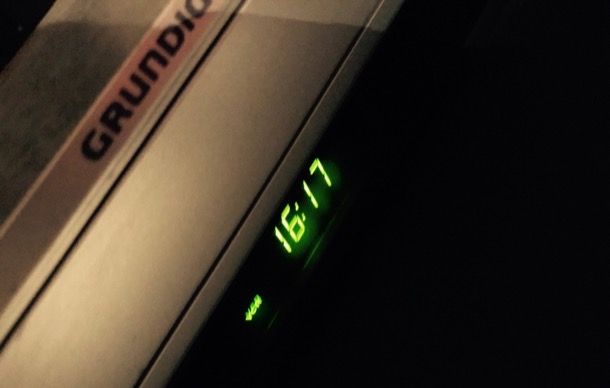
Cominciamo dal principio, ossia da tutto quello che serve per digitalizzare una videocassetta e trasformarla in un video digitale. Per fortuna non servono apparecchiature costose, inoltre molti elementi potresti averli già in casa. Anzi, li hai sicuramente già in casa. Ecco tutto in dettaglio.
- Un videoregistratore VHS – per leggere le videocassette da digitalizzare. Non servono videoregistratori particolari, basta usare un qualsiasi videoregistratore che supporta i VHS.
- Un PC – che può essere un PC Windows o un Mac. Non servono processori particolarmente potenti o un quantitativo di RAM esageratamente alto. L’importante è usare un sistema operativo compatibile con il dispositivo di acquisizione dei VHS e avere molto spazio libero sul disco, in quanto i video digitalizzati possono richiedere molto spazio.
- Video grabber – è il componente più importante, ossia quello che acquisisce il segnale audio/video dal videoregistratore e lo trasforma in un segnale digitale da salvare sul computer. Ci sono tanti video grabber attualmente in commercio, appartenenti a varie fasce di prezzo. Per quello che serve a te, cioè per digitalizzare dei video provenienti dai VHS (quindi dei video a bassa risoluzione), bastano e avanzano i grabber economici che hanno prezzi compresi fra i 30 e i 100 euro. Questi dispositivi si collegano al PC tramite una comune porta USB, mentre il collegamento al videoregistratore avviene tramite cavetti compositi RCA (quelli di colore giallo, bianco e rosso) e/o cavo S-Video. Qui sotto ti propongo la lista di alcuni dei migliori video grabber disponibili attualmente sul mercato, tutti adatti al tuo scopo. Prima di acquistarne uno, mi raccomando, assicurati che questo sia compatibile con la versione di Windows o macOS installata sul tuo computer e controlla i commenti degli utenti (per sapere quali sono le effettive prestazioni del dispositivo).
- Cavi e adattatori – come appena accennato, i video grabber per acquisire i VHS sul computer si collegano tramite porta USB al PC e tramite cavetti compositi RCA e cavo S-Video al videoregistratore. Io per digitalizzare le mie videocassette utilizzo un adattatore SCART che contiene sia gli ingressi RCA che l’ingresso S-Video, quindi ti consiglio di fare lo stesso. Qui sotto ci sono i link per acquistare tutto l’occorrente direttamente online. Ovviamente se hai già i cavi RCA/S-Video o l’adattatore SCART non serve comprarne di nuovi.
Come digitalizzare VHS
Adesso sei pronto a passare all’azione. Sono fondamentalmente quattro i passaggi che devi eseguire per convertire i tuoi VHS in digitale: installare i driver e i software necessari all’utilizzo del video grabber; collegare il video grabber al PC e al videoregistratore; acquisire il contenuto della videocassetta sul PC e, se necessario, convertire il video ottenuto nel formato che ritieni più opportuno (es. il formato DVD video standard se vuoi convertire un VHS in DVD). Ecco più in dettaglio come devi agire.
Installazione di software e driver per il video grabber

Per poter utilizzare il video grabber, devi installare i driver necessari al suo riconoscimento e un programma per l’acquisizione dei video. In genere, entrambi i software vengono forniti su un CD che si trova nella confezione di vendita del grabber, ma in alcuni casi bisogna collegarsi al sito della casa produttrice del dispositivo e scaricare i software da lì.
Per il resto, la procedura da seguire, anche se varia da dispositivo a dispositivo, è abbastanza semplice: devi aprire l’eseguibile in formato .exe o .msi relativo ai driver del video grabber e installare questi ultimi sul tuo PC cliccando sempre su Next o Avanti. Dopodiché devi ripetere la stessa operazione con il pacchetto d’installazione del software per l’acquisizione dei video e il gioco è fatto.
Se utilizzi un Mac e non un PC Windows, al posto degli eseguibili in formato .exe o .msi avrai a che fare con degli eseguibili in formato .pkg, ma in linea di massima la procedura che devi seguire è sempre la stessa. Insomma: basta seguire le indicazioni su schermo e pigiare sempre sul pulsante per andare avanti.
Nel malaugurato caso in cui non ti fosse stato fornito un software per l’acquisizione dei video, non ti preoccupare, puoi procurartene uno tramite Internet. Io ti consiglio di provare OBS che è completamente gratuito, è compatibile con Windows e macOS e supporta la maggior parte dei video grabber attualmente in commercio.
Per scaricare OBS sul tuo PC, collegati al suo sito Internet ufficiale, seleziona il logo di Windows o macOS (a seconda del sistema operativo che utilizzi) e fai clic sul pulsante Download Installer o Download for Mac.
A download completato, se utilizzi un PC Windows, apri il file OBS-Studio-xx-Full-Installer.exe e clicca prima su Next e poi su I Agree, Next, Install e Finish per portare a termine il setup (potrebbe esserti chiesto di installare i software gratuiti Visual C++ Redistributable Package per Visual Studio 2013 x64 e x86 di Microsoft, che trovi entrambi su questa pagina Web).
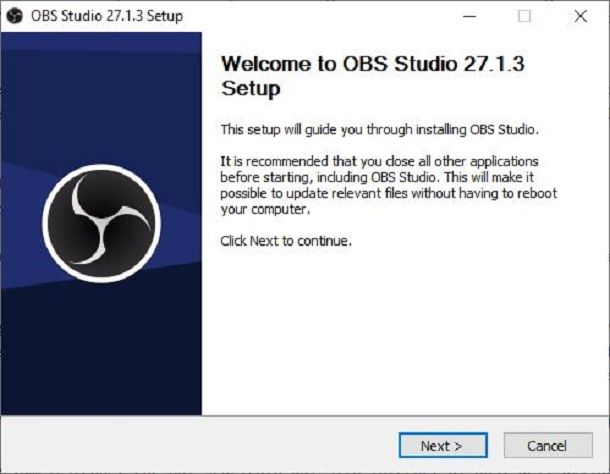
Se invece utilizzi un Mac, devi aprire il file obs-xx-installer.dmg che hai scaricato dal sito Internet di OBS, devi avviare l’eseguibile OBS.pkg presente al suo interno e devi seguire le indicazioni su schermo. Entrando più nel dettaglio, devi pigiare sul pulsante Continua per due volte consecutive, poi su quello Installa e devi concludere il setup fornendo la password del tuo account utente su macOS e cliccando sul pulsante Chiudi.
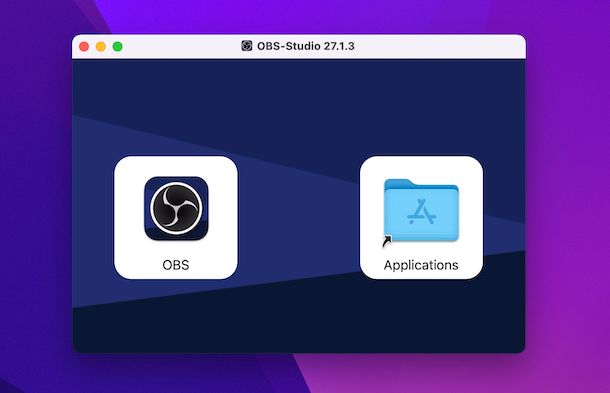
Collegare il video grabber
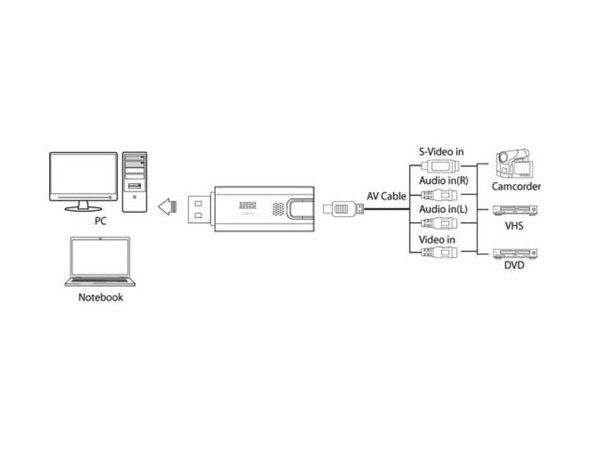
Ora è giunto il momento di collegare il video grabber correttamente. Come già accennato in precedenza, mentre per connettere il dispositivo al PC basta inserirlo in una qualsiasi porta USB, per collegarlo al videoregistratore puoi utilizzare cavetti compositi RCA (quelli di colore giallo, bianco e rosso) e/o un cavo S-Video.
Se hai seguito il mio consiglio ed hai acquistato un adattatore SCART con supporto all’entrata S-Video, fai così: inserisci i cavi RCA rosso e bianco (quelli per catturare l’audio) e il cavo S-Video (quello per catturare il video) nell’adattatore SCART; imposta l’adattatore su OUTPUT utilizzando l’apposita levetta e collegalo all’ingresso SCART del videoregistratore.
Successivamente, inserisci l’altra estremità dei cavi RCA rosso e bianco e del cavo S-Video negli appositi ingressi del video grabber e, se non l’hai fatto ancora, inserisci il video grabber in una delle porte USB del computer.
Acquisire VHS sul computer
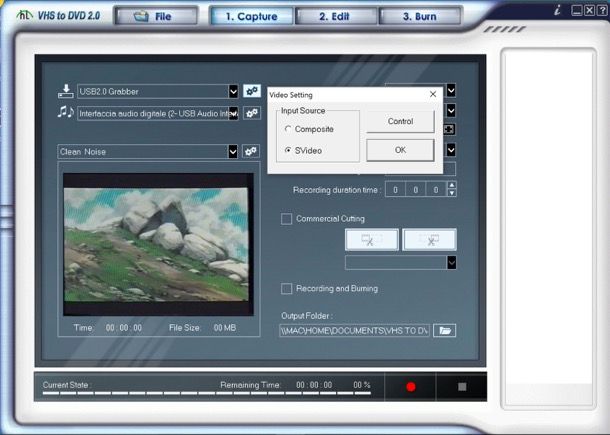
A questo punto non ti resta che avviare il software di acquisizione video, impostare le preferenze relative al tipo di file che intendi ottenere e avviare la digitalizzazione del VHS. Poiché le interfacce su cui agire variano da software a software, mi limiterò a darti delle indicazioni generiche (che comunque dovrebbero essere sufficienti per ottenere il risultato sperato).
- Assicurati che nel menu per la selezione delle sorgenti video e audio, ci sia selezionato il video grabber USB. Inoltre, entra nelle impostazioni della sorgente video e specifica se eseguire la cattura tramite S-Video o Cavo composito a seconda del tipo di cavo che stai utilizzando. Se stai utilizzando OBS, per compiere queste operazioni devi pigiare sul pulsante [+] presente nel riquadro Fonti e devi selezionare la voce Dispositivo di cattura video dal menu che si apre. Dopodiché devi pigiare sul pulsante OK e devi selezionare il video grabber USB dal menu a tendina Dispositivo.
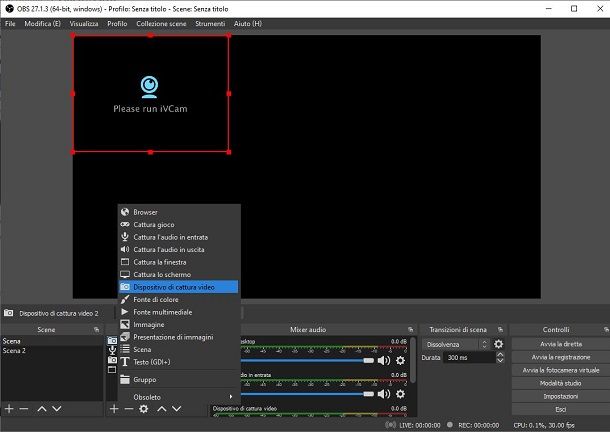
- Regola le impostazioni relative al video di output e scegli una risoluzione di 352×576 pixel (o 352×480 pixel se stai digitalizzando un VHS in formato NTSC) e un bitrate massimo di 3.000kbps. Il formato di file da ottenere sceglilo in base alle tue preferenze: io ti consiglio MP4 o AVI se disponibili. Se stai utilizzando OBS, puoi regolare le impostazioni relative al video di output recandoti su File > Impostazioni del programma e selezionando la voce Video dalla barra laterale di sinistra.
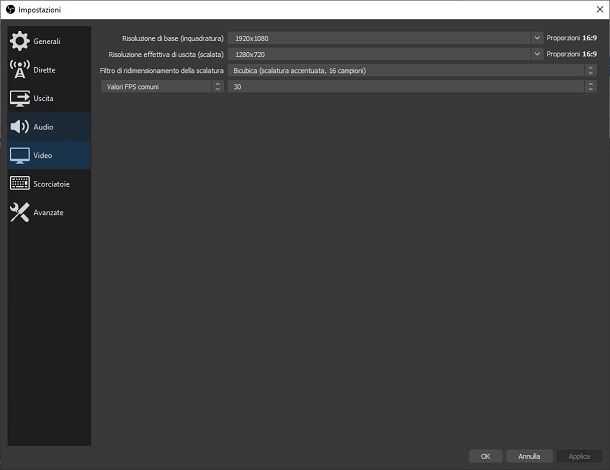
- Scegli il percorso in cui salvare il video acquisito dal videoregistratore e imposta, se vuoi, la suddivisione automatica del file di output al raggiungimento di un certo “peso” (es. ogni 700 MB per suddividerlo su più CD).
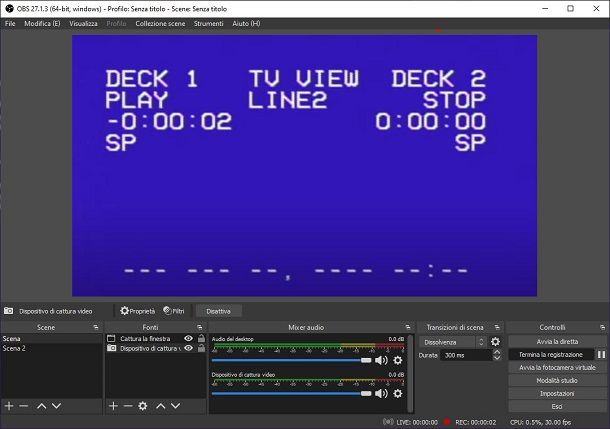
Una volta impostato tutto correttamente, assicurati di visualizzare senza problemi le immagini dal videoregistratore sullo schermo del PC e riavvolgi il nastro della videocassetta, quindi premi il tasto Avvia la registrazione su OBS o Start nel software di acquisizione per avviare la registrazione. A questo punto pigia il tasto Play del videoregistratore e attendi il termine della riproduzione del VHS.
Al termine dell’acquisizione, fai clic sul pulsante di Stop o Termina la registrazione su OBS per fermare la digitalizzazione del video e, se disponibili, scegli se modificare il filmato ottenuto usando le funzioni di editing incluse nel software di acquisizione.
Convertire il video

Dopo aver digitalizzato il tuo VHS, sei libero di trasformare il video ottenuto nel formato che più desideri e di archiviarlo su hard disk, DVD o altri dispositivi.
Se non sai come convertire il video nel formato di file che più preferisci, dai un’occhiata la mio post sui migliori convertitori video per Windows e macOS.
Se invece vuoi una mano a creare un DVD video partendo dal video che hai acquisito dalla videocassetta, leggi la guida che ho dedicato in passato al tema (oppure utilizza l’apposita funzione inclusa nel software di acquisizione video, se disponibile).
Come convertire VHS in digitale senza videoregistratore

Nel caso fossi sprovvisto di un videoregistratore, oppure le videocassette in tuo possesso dovessero essere in formato Mini-VHS, puoi utilizzare allo scopo una videocamera VHS con collegamento RCA o un lettore DVD con ingresso per VHS.
Il procedimento di cattura è esattamente lo stesso visto in precedenza per quanto riguarda i videoregistratori. Una volta collegato e impostato con successo il video grabber al PC, collega i cavi RCA alle uscite Video Out presenti sul dorso della telecamera o del lettore DVD.
Fatto ciò, inserisci la Mini-VHS all’interno della videocamera o la VHS nel lettore DVD, e accendilo. Entra quindi nella modalità di riproduzione della videocamera o del lettore, e avvia la registrazione sullo schermo del PC. Premi il tasto Play sul dispositivo di riproduzione per avviare il video da registrare.
In qualità di affiliati Amazon, riceviamo un guadagno dagli acquisti idonei effettuati tramite i link presenti sul nostro sito.

Autore
Salvatore Aranzulla
Salvatore Aranzulla è il blogger e divulgatore informatico più letto in Italia. Noto per aver scoperto delle vulnerabilità nei siti di Google e Microsoft. Collabora con riviste di informatica e cura la rubrica tecnologica del quotidiano Il Messaggero. È il fondatore di Aranzulla.it, uno dei trenta siti più visitati d'Italia, nel quale risponde con semplicità a migliaia di dubbi di tipo informatico. Ha pubblicato per Mondadori e Mondadori Informatica.













